Ak chcete poznať metódy ovládača tlačiarne a skenera Epson M200, stiahnite si a aktualizujte na Windows 11,10, 8, 7 a tlačiareň dokonale používajte.
Epson M200 je multifunkčná tlačiareň. Zariadenie je ideálne pre malé domáce a kancelárske potreby. Tlačiareň vám pomôže získať čiernobiely výtlačok dokonale na použitie. Ak však chcete zariadenie používať s počítačom, musíte si do systému stiahnuť ovládač Epson M200.
Ovládače pomáhajú pri komunikácii, a preto by ste si mali stiahnuť a nainštalovať najnovšiu verziu ovládača tlačiarne do počítača. V tomto článku vám pomôžeme s metódami sťahovania a aktualizácie ovládača tlačiarne a skenera Epson M200. Pomocou ktorejkoľvek z tu uvedených manuálnych a automatických metód môžete získať ovládač a tiež bezproblémovo spustiť tlačiareň.
Pred použitím metód vám však najskôr predstavíme najbezpečnejšiu metódu stiahnutia ovládača Epson M200.
Najbezpečnejší spôsob stiahnutia a aktualizácie ovládača tlačiarne Epson M200
Najjednoduchšia možnosť: Stiahnuť aktualizáciu ovládača USB 3.0 v systéme Windows 10 (odporúča sa)
Manuálne metódy sťahovania ovládača skenera Epson M200 sú pomerne komplikované a neľahké na používanie. Preto na dosiahnutie lepších a rýchlych výsledkov odporúčame na aktualizáciu použiť nástroj Bit Driver Updater. Toto je jeden z mála nástrojov na aktualizáciu, ktorý vám môže poskytnúť aj ďalšie pokročilé možnosti. Okrem toho je softvér na stiahnutie zadarmo a jeho používanie je celkom bezpečné. Kliknutím na tlačidlo nižšie získate softvér.

Ako stiahnuť a aktualizovať ovládač Epson M200 v systéme Windows?
Ak chcete, aby tlačiareň fungovala hladko, jediným spôsobom, ako to dosiahnuť, je stiahnutie ovládača tlačiarne a skenera Epson M200. Ak chcete vedieť viac, použite ktorúkoľvek z nižšie uvedených metód.
Metóda 1: Použite Správcu zariadení na stiahnutie a aktualizáciu ovládača tlačiarne Epson M200
Prvý spôsob prevzatia ovládača tlačiarne Epson M200 je cez Správcu zariadení. Tento integrovaný nástroj systému Windows vám to umožní získajte aktualizácie tlačiarne a každý iný druh zariadenia. Pozrite sa na tieto kroky, aby ste vedeli, že to funguje:
- Spustite Správca zariadení z tlačidla Štart.

- Od manažéra rozšírte hlavy s Tlačiť.

- Hľadajte Epson M200 tlačiareň a kliknite pravým tlačidlom myši na aktualizácia ovládača.

- Ak sa objaví nejaké vyskakovacie okno, pokračujte Automaticky vyhľadávať aktualizácie ovládačov.

- Reštart vaše zariadenie, keď sa celý proces skončí.
Pozri tiež: Stiahnutie, inštalácia a aktualizácia ovládača skenera Epson ES-400 pre počítač so systémom Windows
Metóda 2: Navštívte oficiálnu webovú stránku spoločnosti Epson a stiahnite si nastavenie ovládača tlačiarne Epson M200
Ak si chcete stiahnuť ovládač tlačiarne a skenera Epson M200, ďalší skvelý spôsob je cez oficiálnu webovú stránku. Môžete prejsť do spoločnosti Epson Inc. Stránka podpory a odtiaľ si stiahnite požadovaný ovládač. Ďalšie informácie získate podľa nasledujúcich krokov:
- Navštívte Oficiálna webová stránka podpory spoločnosti Epson
- Typ Epson M200 v paneli s adresou a pokračujte vo vyhľadávaní.
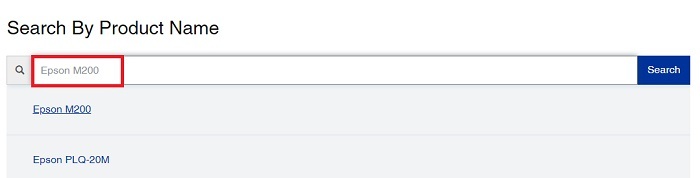
-
Nastavte operačný systém používate.
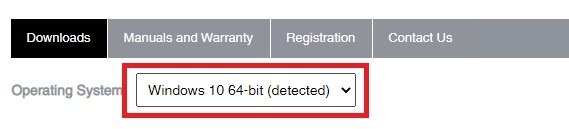
- Rozbaliť Vodiči a Stiahnite si ovládač skenera a tlačiarne pre Windows.
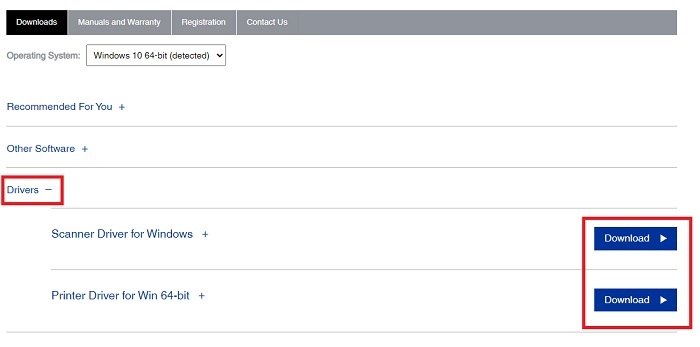
- Inštalácia požadovaný ovládač a potom reštart Windows použiť to isté.
Pozri tiež: Stiahnite si a nainštalujte bezplatný ovládač tlačiarne Epson L360 pre počítač so systémom Windows
Spôsob 3: Prevezmite ovládač skenera tlačiarne Epson M200 pomocou nástroja Bit Driver Updater
Konečne sme pri najbezpečnejšom spôsobe stiahnutia ovládača tlačiarne a skenera Epson M200. Odporúčame vám použiť Bit Driver Updater pre jednoduchosť. Toto je jeden z mála nástrojov na internete s viacerými funkciami ovládačov. Samotný tento nástroj vám môže ponúknuť množstvo rôznych funkcií na ovládanie a úpravu ovládačov.
Tento nástroj vám umožňuje získať okamžité aktualizácie a urobiť oveľa viac celkom jednoducho. Ak chcete, môžete vytvoriť malé zálohy ovládača a obnoviť ich, ak to okolnosti naznačujú. Okrem toho je databáza softvéru pomerne veľká, čo znamená, že získate aktualizácie pre všetky ovládače.
Jednou z najlepších funkcií softvéru je, že vám umožňuje plánovať aktualizácie. To znamená, že ak pracujete na niečom dôležitom, môžete aktualizáciu odložiť na neskôr. Všetky aktualizácie vám prinášame z webových stránok registrovaných výrobcov. Existuje teda záruka proti vírusom a škodlivému softvéru.
Pozrite si tieto kroky na použitie aktualizácie bitového ovládača na stiahnutie ovládača skenera tlačiarne Epson M200:
- Potom spustite nástroj sťahovanie pomocou tlačidla nižšie.

- Kliknite na Skenovať ovládače a nechajte ho dokončiť skenovanie.

- Zasiahnite Teraz aktualizovať tlačidlo pred ovládačom Epson M200 resp Aktualizovať všetko.

- Reštartovať po dokončení celého procesu.
Pozri tiež: Ako opraviť tlačiareň Epson, ktorá netlačí v systéme Windows 10, 8, 7
Stiahnutie a aktualizácia ovládača Epson M200 v systéme Windows: úspešné
Toto boli metódy na stiahnutie a aktualizáciu ovládača skenera tlačiarne Epson M200 cez počítač so systémom Windows. Dúfame, že vám pomôžu dokonale spustiť vašu tlačiareň a vyriešiť všetky problémy. Pre lepší štart a lepšiu priľnavosť začnite pomocou Bit Driver Updater na aktualizáciu a stiahnutie. Opýtajte sa všetky svoje otázky a poskytnite návrhy v komentároch. Pred odoberaním noviniek Techpout sa prihláste na odber denných noviniek.